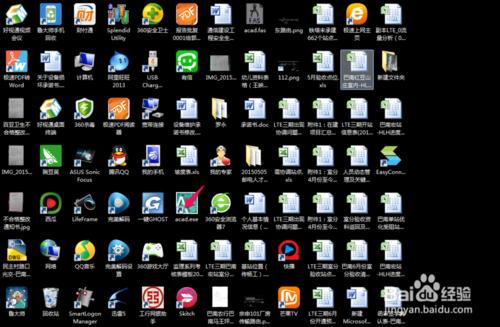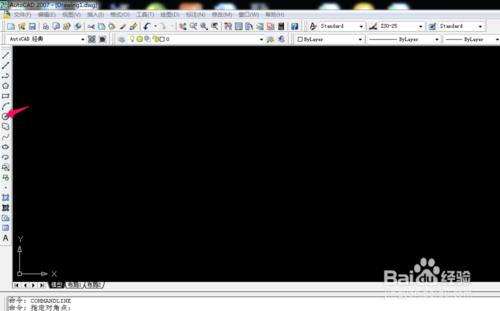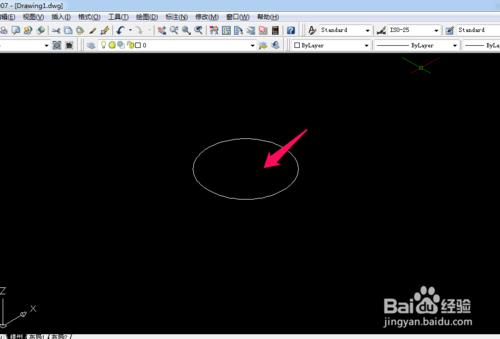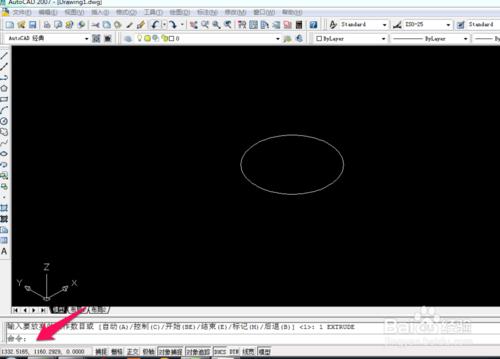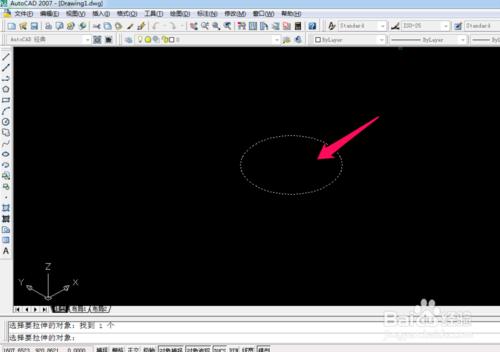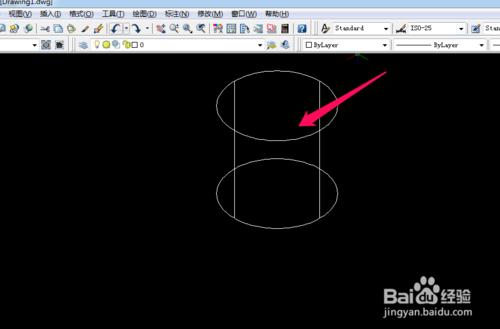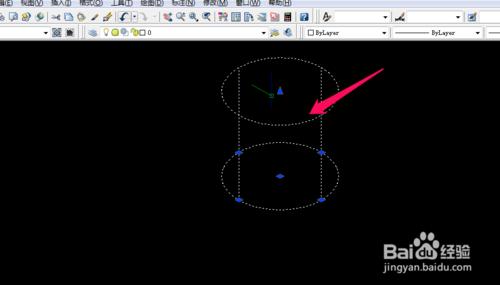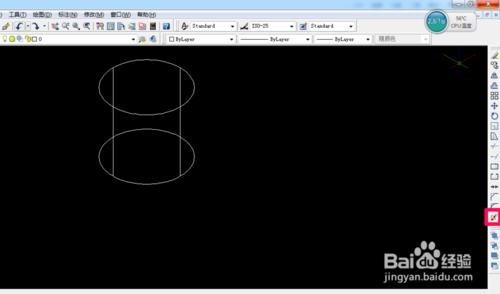如何用CAD畫立體圓柱體?
Tags: 圓柱體,
給大家介紹個如何用CAD畫圓柱體的方法,希望能隊大家有幫助。
工具/原料
CAD軟體
方法/步驟
首先滑鼠移動到CAD快捷鍵,雙擊該快捷圖示。
然後開啟CAD軟體後,滑鼠移動到左邊的圓符號點選它。
點選它後,得到一個圓的圖形。
滑鼠移動到下面的命令列,點選滑鼠左鍵。
命令列中輸入EXT命令,點選回車按鈕。
選擇該圓圖形,回車。
然後滑鼠向上移動,得到立體圖。
選擇該立體圖,點選回車按鈕。
然後滑鼠移動右下角的分解按鈕,點選它。
最後得到下面的圓柱體圖形。